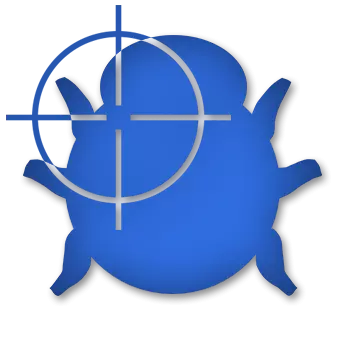
最近では、インターネットは、ウイルスや様々な広告プログラムで満たされています。アンチウイルスシステムは、常に、このような脅威からコンピュータを保護するには対応しておりません。特別なアプリケーションの助けを借りずに、それらを手動でクリアし、それはほとんど不可能です。
ADWCleanerは戦いウイルス、削除しプラグインや追加のブラウザの設定、様々なプロモーション用の製品ということに非常に効果的なユーティリティです。スキャンは、新しい発見的方法によって行われます。 ADWCleanerは、レジストリを含め、すべてのコンピュータ部門を確認することができます。
仕事の開始
1. AdwCleanerユーティリティを実行します。表示されるウィンドウで、ボタンをクリックしてください"スキャン".
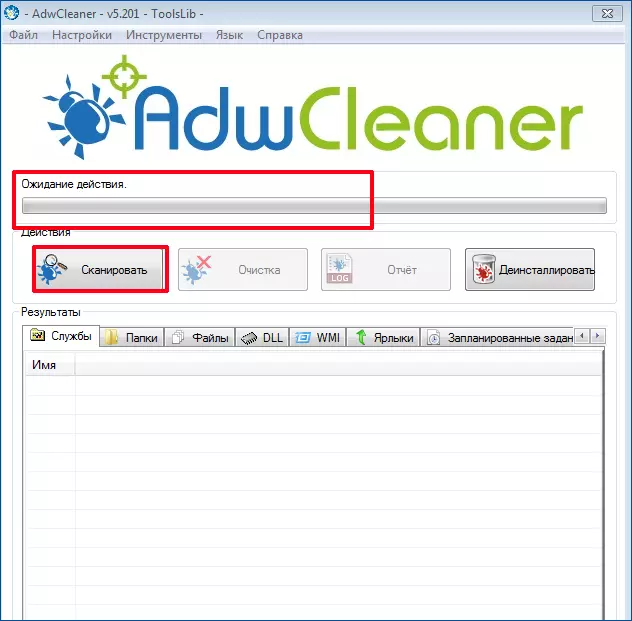
2.プログラム負荷データベースとすべてのシステムのセクションをスキャン、ヒューリスティック探索を開始します。
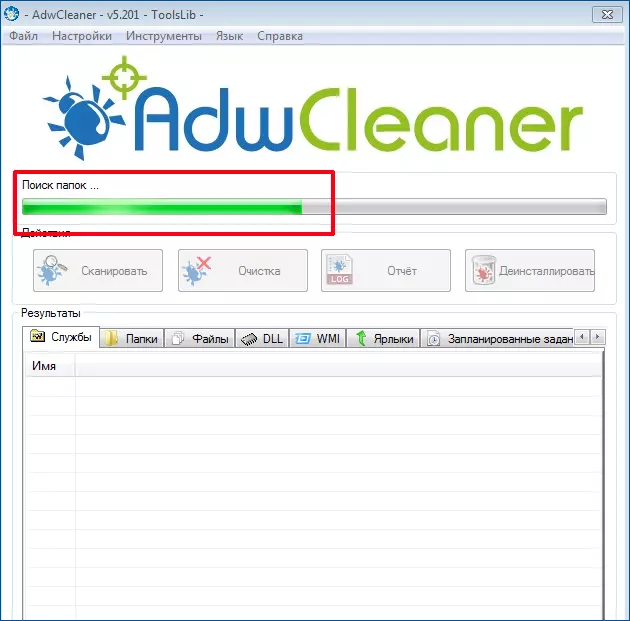
3.検証プログラムが報告します終了します。「ユーザーアクションを選択すると、」 "期待されています.
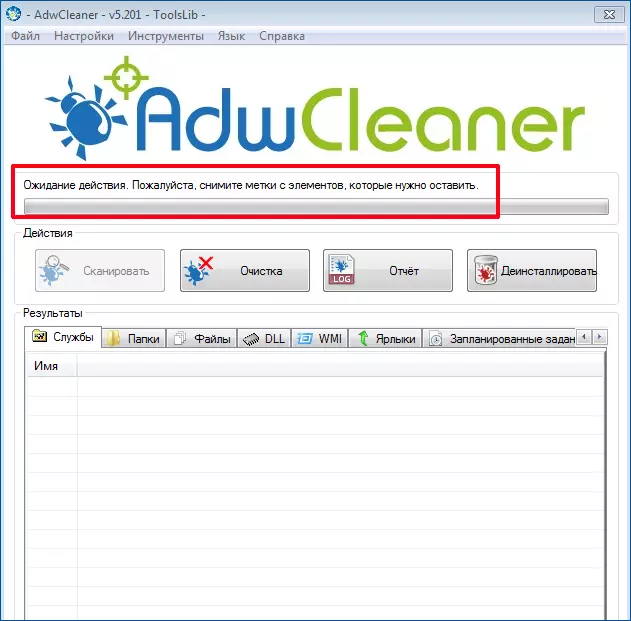
4.クリーニングを開始する前に、あなたは、そこに必要なものを騙されていない、すべてのタブを表示する必要があります。一般的に、それはめったに起こりません。プログラムがリストにこれらのファイルをある場合、それらは驚かされますと意味がありません。
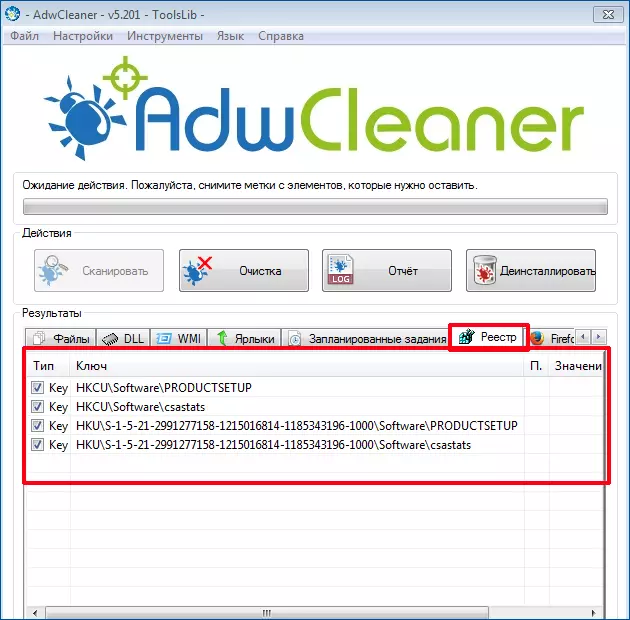
クリーニング
5.私たちはすべてのタブを確認した後、ボタンを押してください。"クリア".
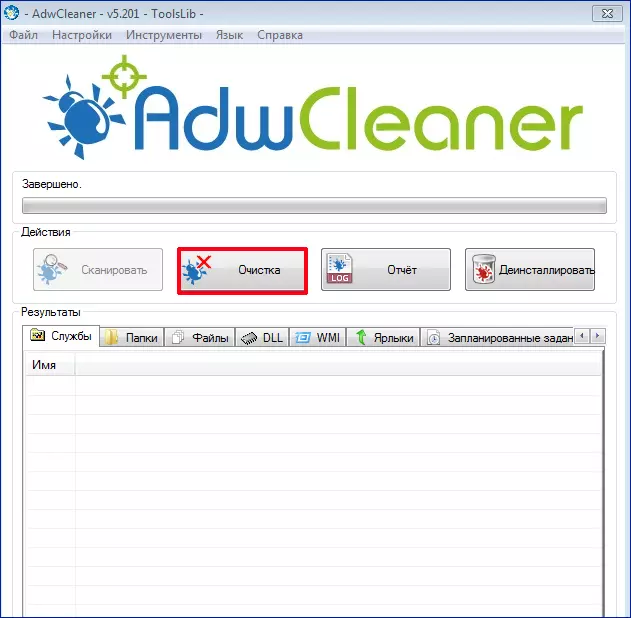
6. Aメッセージは、すべてのプログラムが閉じられ、保存されていないデータは失われていることを画面上に表示されます。もしそうなら、私たちはそれらを保存し、クリックしてください"わかった".

コンピュータの過負荷
7.コンピュータを清掃した後、我々はコンピュータが過負荷されることを報告します。あなたはクリックして、このアクションを拒否することはできません"わかった".
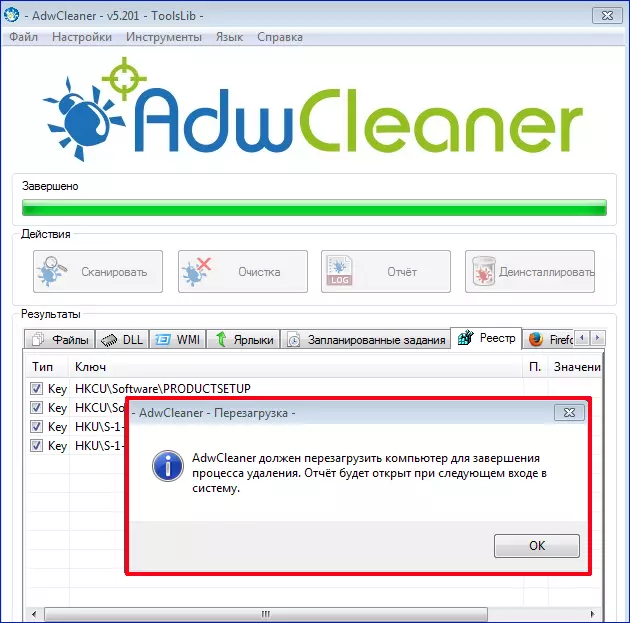
報告
8.コンピュータをオンにすると、リモートファイルレポートが表示されます。

これは、コンピュータを清掃終了します。週に一度それを繰り返すことが望ましいです。私はそれがより頻繁にと、とにかく、何かがクラッチに時間を持っていません。次回をチェックするために、あなたは公式サイトからAdwCleanerユーティリティの最新バージョンをダウンロードする必要があります。
一例では、我々はAdwCleanerユーティリティは非常に使いやすい、本当にあると効果的に潜在的に危険なプログラムを戦うことを確認しました。
個人的な経験から私はウイルスが様々な誤動作を引き起こす可能性があることを言うことができます。例えば、私はコンピュータのダウンロードを停止しました。 AdwCleanerユーティリティを適用した後、システムが再び正常に機能し始めました。今、私は常にこの素晴らしいプログラムを使用して、それをお勧めします。
